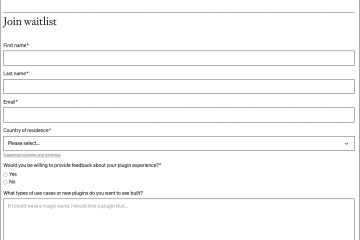Google Chrome est une application gourmande en ressources et cette caractéristique n’est inconnue de personne. En plus de cela, nous avons tendance à garder un million d’onglets sur le navigateur, ce qui aggrave encore la situation. En raison d’une telle utilisation élevée des ressources et de multiples extensions et onglets fonctionnant en arrière-plan, Chrome occupe souvent toute la RAM libre disponible sur votre ordinateur, ce qui fait souffrir les autres programmes.
Heureusement, vous pouvez activer la”Mémoire La fonction Saver de Chrome, qui vous aidera à réduire l’utilisation de la RAM et l’empreinte des ressources de votre ordinateur.
Qu’est-ce que l’économiseur de mémoire dans Chrome ?
La fonction Memory Saver de Chrome vous aide à réduire la RAM en désactivant les onglets inactifs. Il recharge ensuite automatiquement les onglets inactifs lorsque vous y accédez. Cela aide non seulement les autres onglets du navigateur à accéder à plus de RAM pour vous offrir une expérience plus fluide, mais cela aide également d’autres programmes à fonctionner plus facilement et mieux.
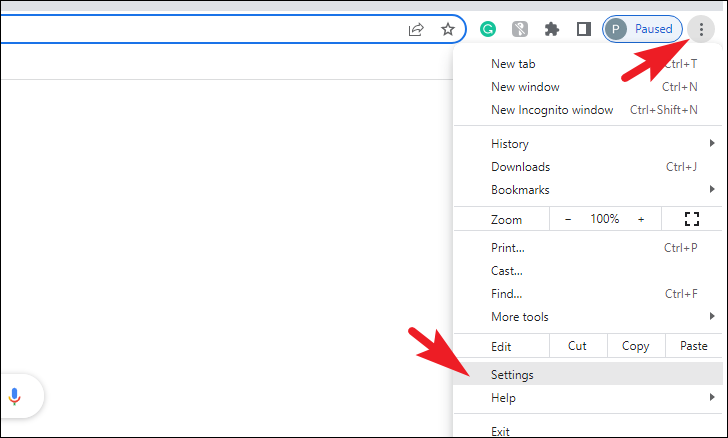
Depuis moins La RAM sera utilisée, les appareils fonctionnant sur batterie pourront également économiser une certaine quantité de batterie en raison d’une moindre charge d’alimentation. La fonctionnalité est disponible dans Chrome version 110 ou supérieure, alors assurez-vous d’abord de mettre à jour votre navigateur.
L’économiseur de mémoire, associé à la fonction d’économie d’énergie, fera de Chrome un navigateur beaucoup plus efficace. Selon Google, la combinaison de ces fonctionnalités entraînera jusqu’à 40 % et 10 Go d’utilisation de la mémoire en moins pour le compte de Chrome.
Activités des onglets qui les empêchent d’être désactivées
Cependant Si vous souhaitez économiser un maximum de mémoire, vous devez garder à l’esprit certaines choses, car certaines activités empêcheront la désactivation des onglets. Pour votre commodité, voici une liste :
Audio ou Vidéo (Lecture ou appel) Partage d’écran Téléchargements actifs depuis le site Web Formulaires partiellement remplis. Appareils USB ou Bluetooth interagissant avec le site Web Notifications du site Web
Activer ou désactiver l’économiseur de mémoire dans Chrome
Depuis l’écran d’accueil du navigateur, cliquez sur l’icône « ellipse » et cliquez sur l’option « Paramètres ».
Après cela, cliquez sur l’onglet”Performances”dans la barre latérale de gauche.
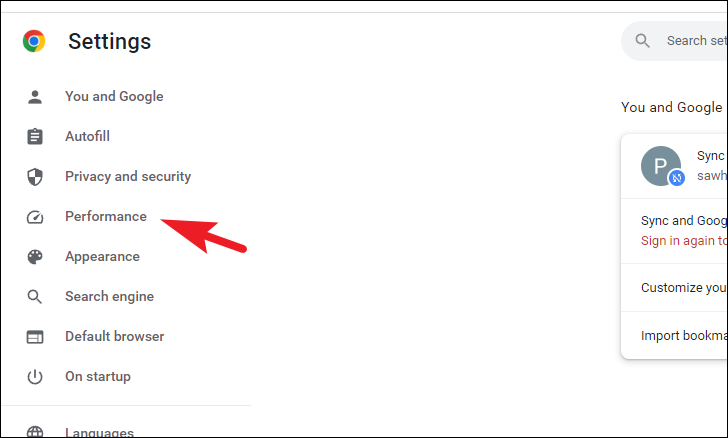
Si vous êtes ici pour désactiver la fonctionnalité, cliquez sur le bouton pour le désactiver.
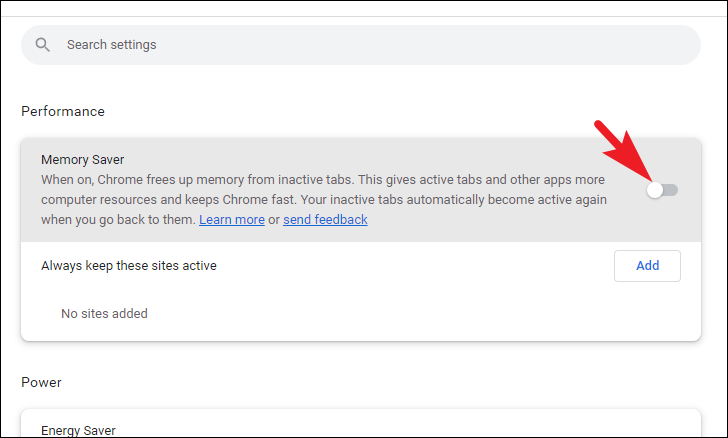
Sinon, pour activer la fonctionnalité, cliquez sur le bouton pour activer”Memory Saver”fonctionnalité sur le navigateur.
Vous pouvez ajouter des sites Web, des domaines et des sous-domaines spécifiques à la liste blanche. Une fois ajoutés, les onglets avec ces sites Web resteront toujours actifs. Donc, si vous vouliez désactiver la fonctionnalité parce qu’elle interférait avec certains sites Web importants, vous pouvez la garder activée et ajouter ces sites Web à la liste blanche à la place.
Pour ce faire, cliquez sur le bouton”Ajouter”. Cela fera apparaître une fenêtre de superposition sur votre écran.
Maintenant, pour exclure des domaines et sous-domaines spécifiques, vous pouvez entrez uniquement le nom d’hôte. Par exemple, vous pouvez taper google.com dans l’espace fourni et cela exclura tous les sites Web du sous-domaine Google tels que drive.google.com, calendar.google.com, etc.
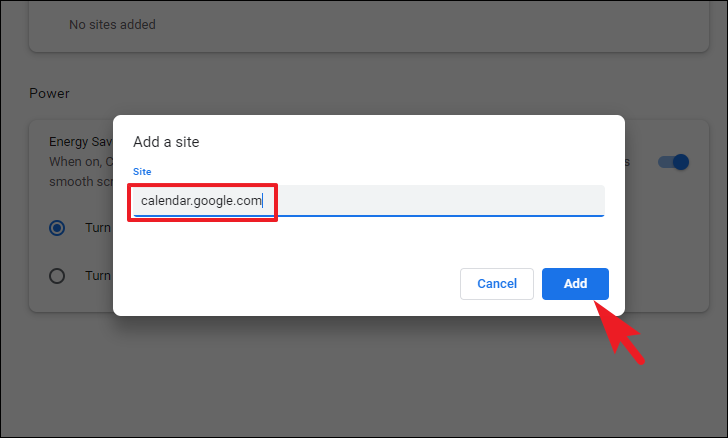
Vous pouvez également exclure des domaines spécifiques mais pas leurs sous-domaines, incluez simplement un point (.) avant le nom d’hôte dans l’URL. Par exemple, si vous saisissez.google.com, cela empêchera la désactivation de www.google.com, mais désactivera tous les sous-domaines tels que forms.google.com, mail.google.com, etc.
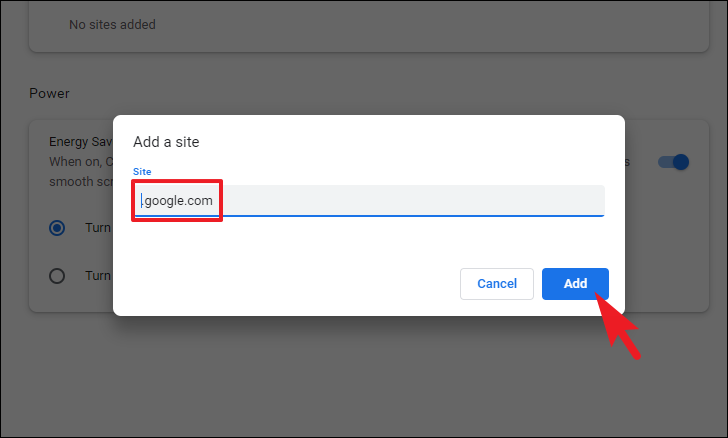
Pour exclure un sous-répertoire spécifique de la désactivation, vous pouvez inclure le chemin URL complet vers celui-ci. Par exemple, www.google.com/news empêche la désactivation de tous les onglets liés aux actualités. Cependant, les principales pages Google (www.google.com) seront toujours désactivées.
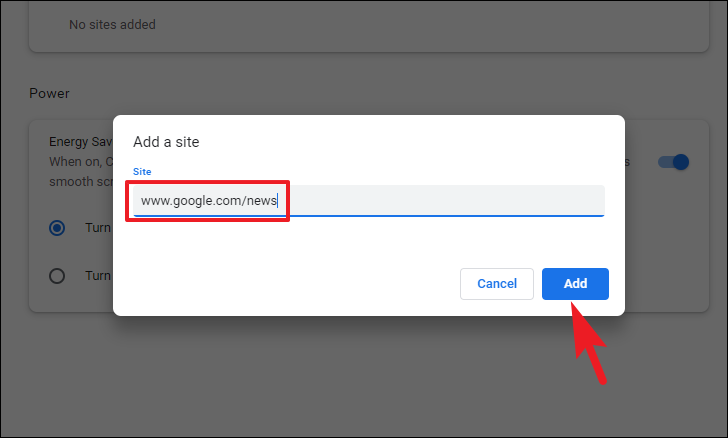
Vous pouvez également utiliser des caractères génériques dans l’URL pour désactiver la désactivation pour tous les matchs. Par exemple, vous pouvez entrer www.youtube.com/watch?v=* et cela désactivera la désactivation des vidéos YouTube en arrière-plan.
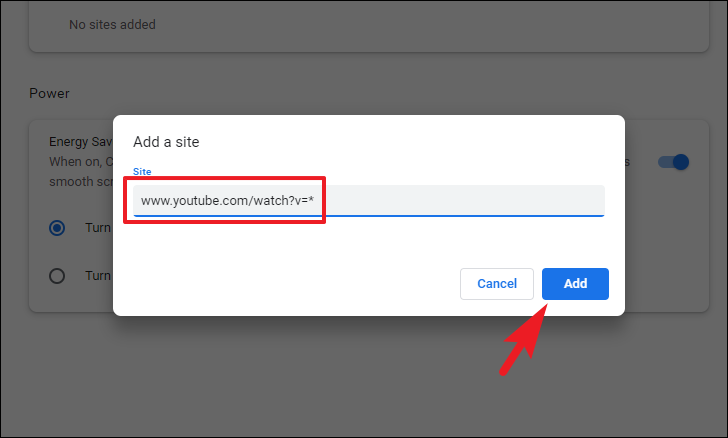
Notez également que vous ne pouvez pas placer de caractères génériques n’importe où dans l’URL, mais à des endroits spécifiques. Les caractères génériques placés dans le nom d’hôte ou même dans la sous-chaîne ne correspondront pas et n’empêcheront pas la désactivation des pages. Par exemple, *oogle.com ou www.google.com/* n’empêchera aucune désactivation de l’onglet.
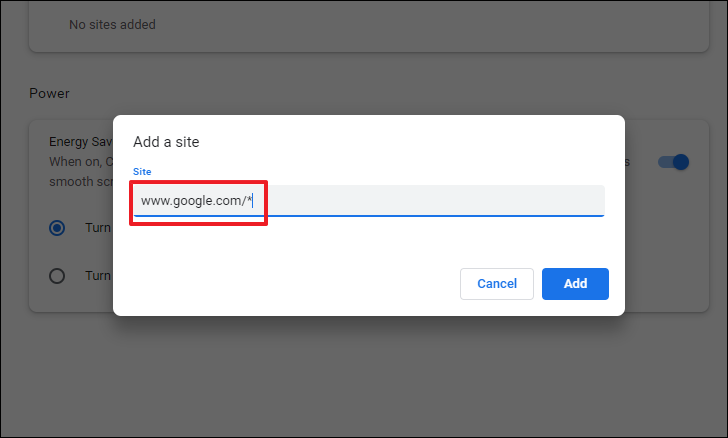
Voilà, les gens. L’utilisation de la fonction Memory Saver de Google Chrome est un processus très simple et direct. Espérons que maintenant Chrome perdra sa réputation d’être un porc de mémoire.